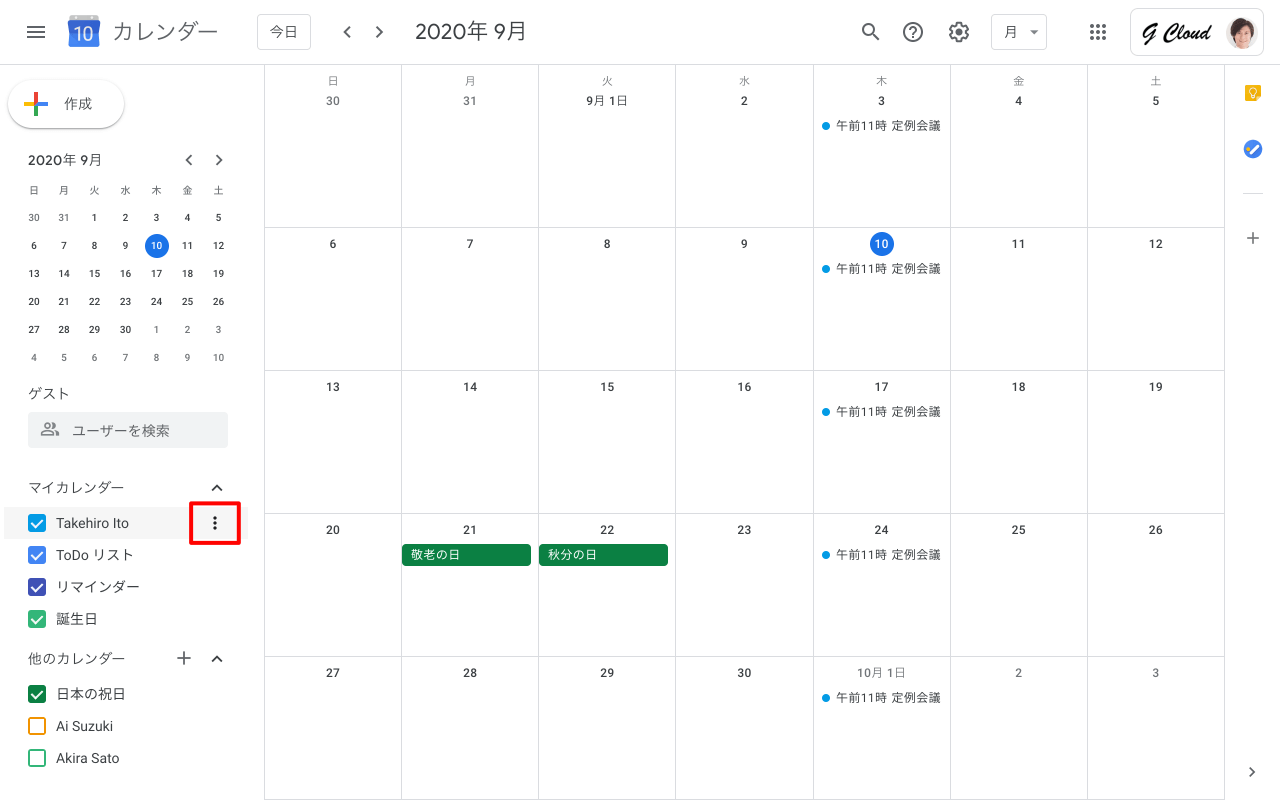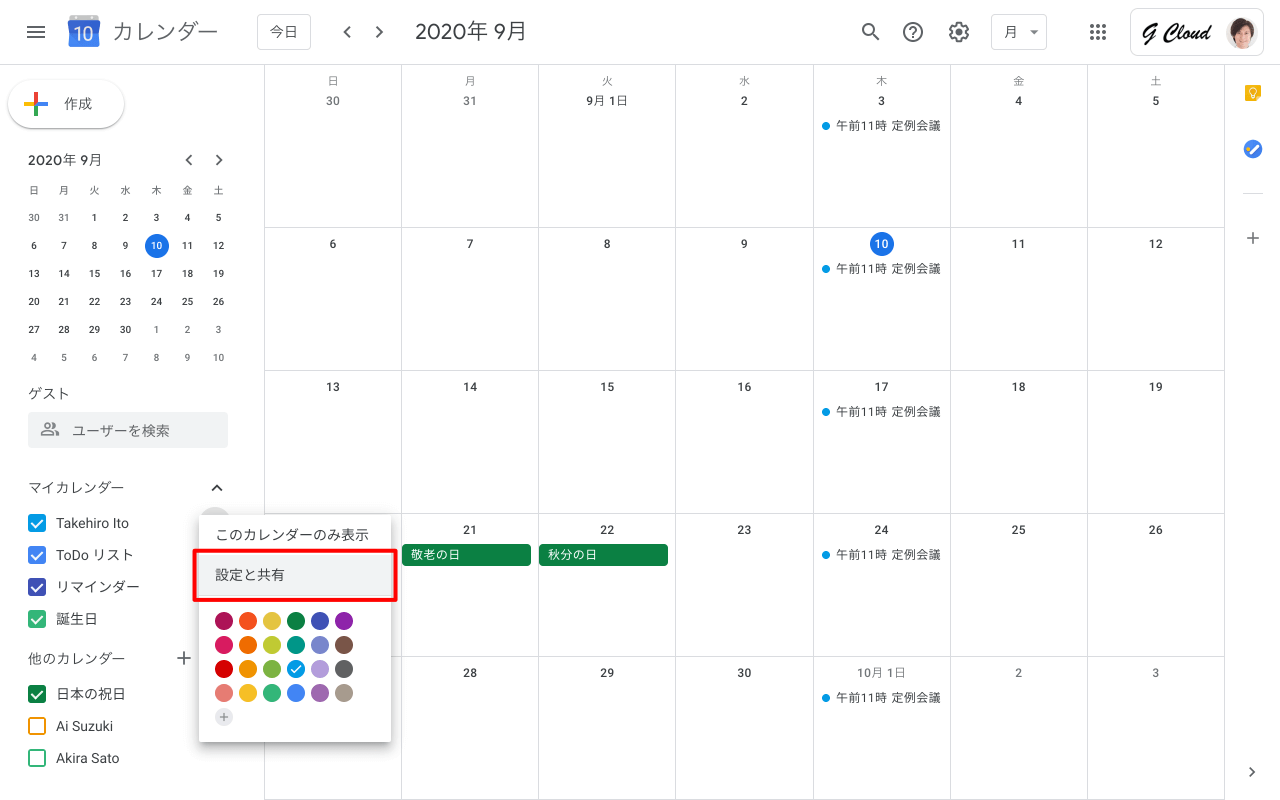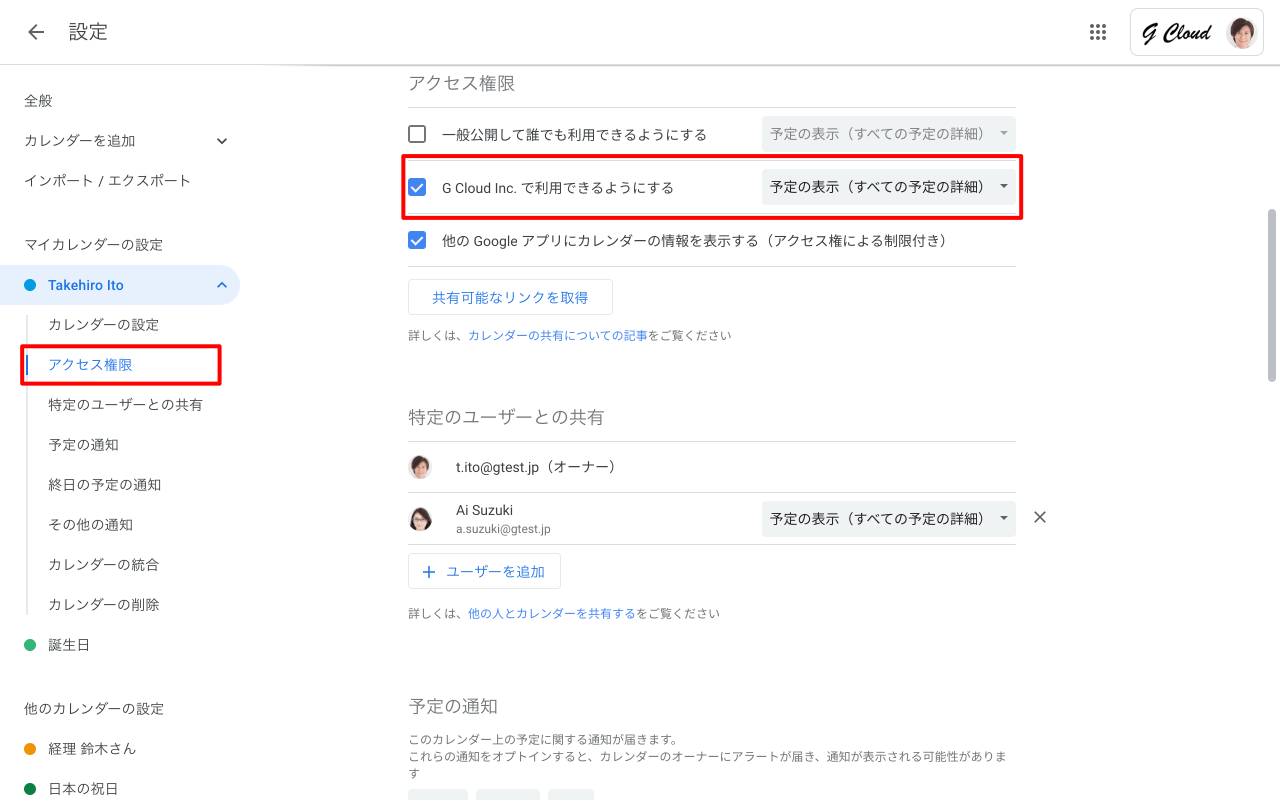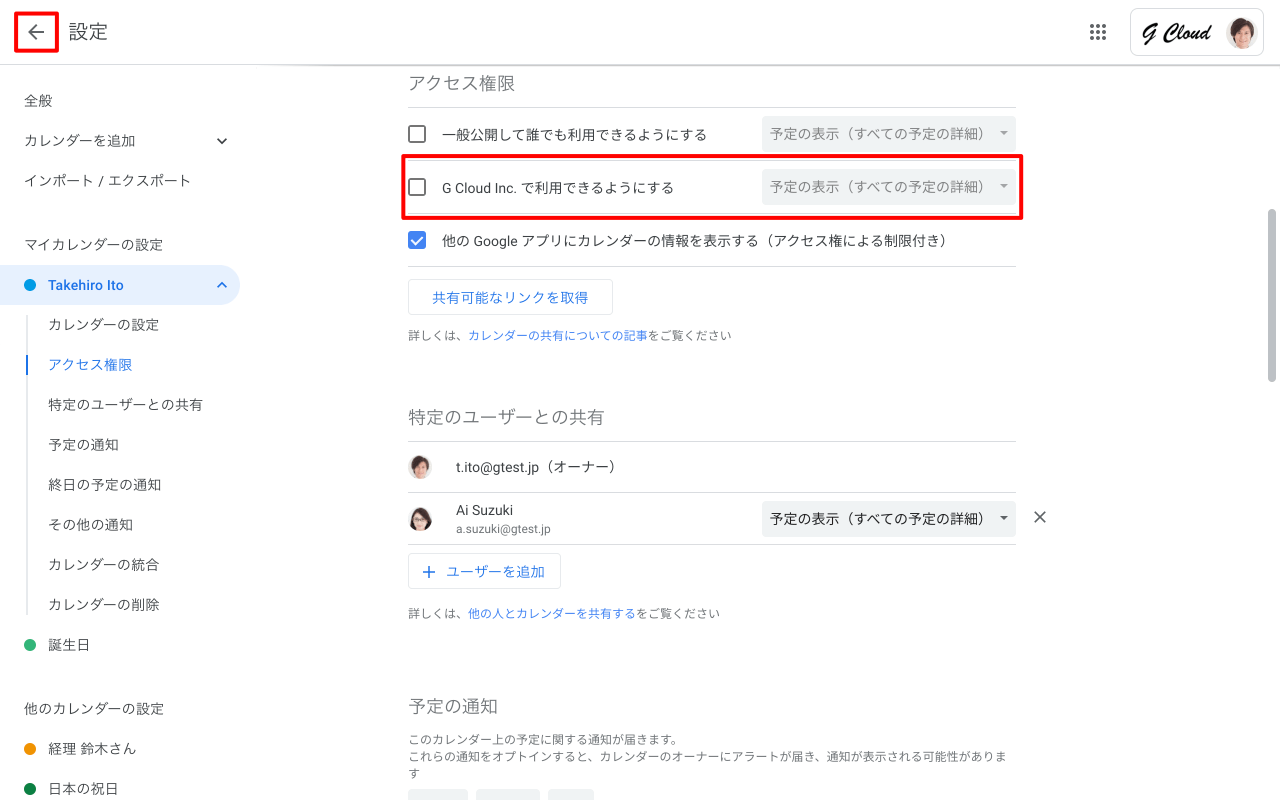Google カレンダーでは、ユーザー自身でカレンダーを同僚に公開するかしないかを設定することができます。
1. カレンダーのアクセス権限設定画面を表示
Google カレンダー画面左側のマイカレンダーリストから、共有したいカレンダーにカーソルを合わせるとカレンダー名右側に表示される[︙]をクリックします。
表示されたメニュー内から[設定と共有]をクリックします。
2. 同僚のアクセス権限を設定
Google カレンダー設定画面左メニューの[アクセス権限]をクリックします。「アクセス権限」セクションの「(組織名)で利用できるようにする」をオンにするとカレンダーが組織内で公開され、同僚が自由にカレンダーを共有できるようになります。
ここでは、カレンダーを同僚が共有した場合にスケジュールがどう表示されるか、2 種類の権限から選んで設定ができます。
- 「予定の表示(すべての予定の詳細)」はスケジュールの編集ができず、閲覧のみが可能です。通常はこの権限を利用します。
- どの時間にスケジュールが入っているかを知らせたいが、何のスケジュールかは見られたくない、という相手には「予定の表示(時間枠のみ、詳細は非表示)」を設定します。この権限で共有された相手は、カレンダーのスケジュールが入っている枠のみが表示され、スケジュールの名前や詳細は見ることができません。
「アクセス権限」セクションの「(組織名)で利用できるようにする」がオフの場合、同僚は自由にカレンダーを共有することはできません。「特定のユーザーとの共有」で個別に共有設定を行う必要があります。
Google Workspace セットアップ&サポート > Google Workspace の使い方 > Google カレンダー > 組織内でのカレンダーの公開・非公開の設定